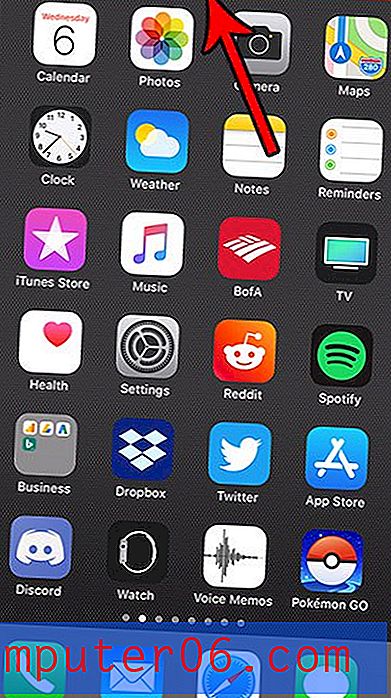Kā skatīt biežās atrašanās vietas iPhone 6
Jūsu iPhone var izsekot jūsu atrašanās vietai un izmantot šos datus, lai sniegtu jums atbilstošu informāciju par jūsu pašreizējo atrašanās vietu. Tajā ir arī visbiežāk apmeklēto atrašanās vietu žurnāls, kuru jebkurā laikā varat apskatīt ierīcē.
Tālāk sniegtais ceļvedis parādīs, kā operētājsistēmā iOS 9 atrast biežās atrašanās vietas izvēlni, lai atbilstoši savai ierīcei jūs varētu redzēt, kuras vietas esat apmeklējis visvairāk. Jūs pat varat izvēlēties notīrīt šo vēsturi no tās pašas izvēlnes.
Biežu atrašanās vietu skatīšana iPhone 6
Šajā rakstā norādītās darbības tika veiktas, izmantojot iPhone 6 Plus, operētājsistēmā iOS 9.2. Šīs darbības darbosies citiem iPhone modeļiem, kuros darbojas operētājsistēma iOS 9. Ja vēlaties, lai jūsu iPhone neveic jūsu biežo atrašanās vietu uzskaiti, noklikšķiniet šeit, lai uzzinātu, kā izslēgt šo iestatījumu.
Tālāk ir norādīts, kā iPhone 6 atrast jūsu biežās atrašanās vietas -
- Atveriet izvēlni Iestatījumi .
- Atlasiet opciju Konfidencialitāte .
- Atlasiet Vietas pakalpojumi .
- Ritiniet līdz apakšai un atlasiet Sistēmas pakalpojumi .
- Pieskarieties opcijai Biežas atrašanās vietas .
- Skatiet biežās atrašanās vietas šī ekrāna sadaļā Vēsture .
Šīs darbības ir parādītas arī zemāk ar attēliem -
1. darbība: pieskarieties ikonai Iestatījumi .

2. solis: ritiniet uz leju un piesitiet pogai Konfidencialitāte .
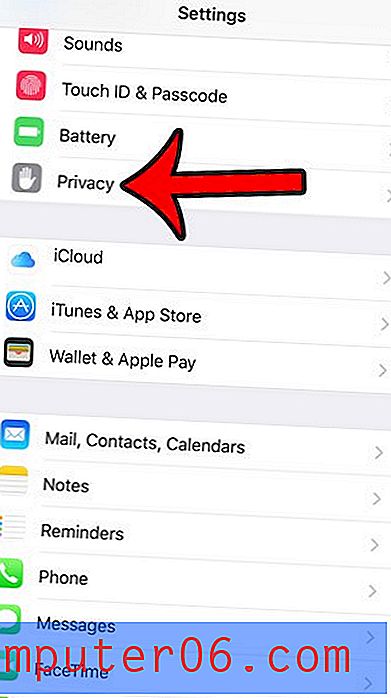
3. darbība: ekrāna augšdaļā pieskarieties pogai Vietnes noteikšanas pakalpojumi.
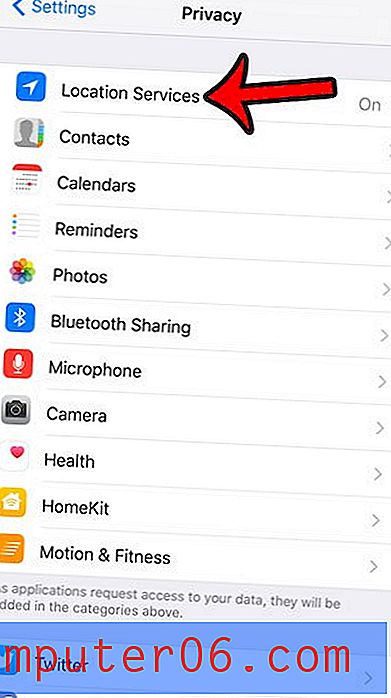
4. solis: ritiniet līdz ekrāna apakšdaļai un piesitiet opcijai Sistēmas pakalpojumi .
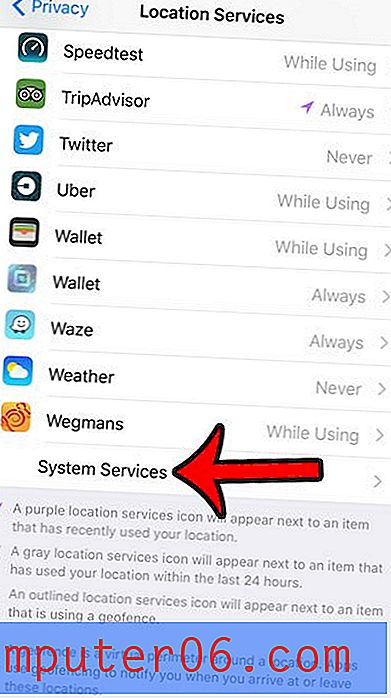
5. darbība. Ekrāna apakšdaļā atlasiet opciju Biežas atrašanās vietas .
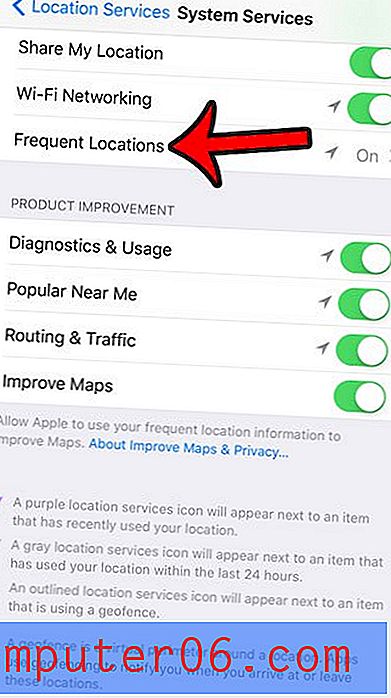
6. solis: šajā ekrānā skatiet biežās atrašanās vietas. Ja atlasāt kādu no pilsētām, kas uzskaitītas sadaļā Vēsture, varat redzēt karti, kurā precīzi norādītas jūsu visbiežāk sastopamās vietas. Iespējams, ka jūsu iPhone dažus no tiem pat ir atzīmējis kā mājas un darbu atkarībā no apmeklējumu biežuma un no tā, vai tie notiek noteiktā laikā vai grafikā. Ja vēlaties noņemt šo informāciju no ierīces, varat pieskarties pogai Notīrīt vēsturi .
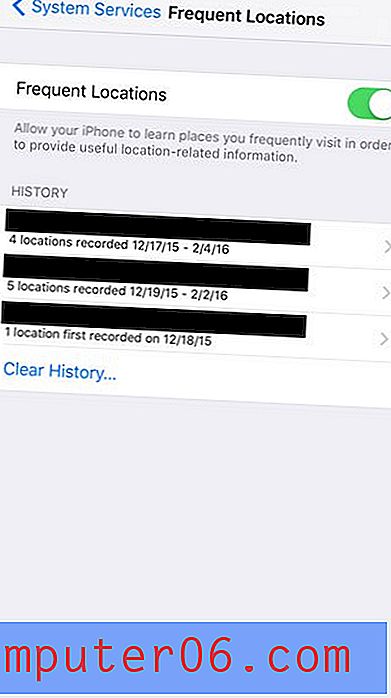
Vai jūs bieži redzat bultiņas ikonu sava iPhone ekrāna augšdaļā un domājat, kāpēc tā tur atrodas? Uzziniet vairāk par iPhone bultiņas ikonu šeit un uzziniet, kuras lietotnes to parādīja.